4uKey - أداة إلغاء قفل iPhone/iPad بسهولة بنقرة واحدة
فتح قفل الشاشة/معرف Apple/MDM/رمز مرور وقت الشاشة على الفور
برنامج إلغاء قفل iPhone/iPad بسهولة
فتح رمز المرور الخاص بـ iPhone على الفور
تعد كلمة مرور Apple ID الخاص بك هي المفتاح للوصول إلى العديد من الخدمات والميزات الموجودة على أجهزة Apple الخاصة بك، مثل iCloud وApp Store وiTunes وApple Music والمزيد. ومع ذلك، ليس من غير المألوف أن تنسى كلمة المرور الخاصة بك، خاصة إذا كنت تستخدم بصمة الوجه أو بصمة الإصبع لتسجيل الدخول. قد تكون إعادة تعيين كلمة المرور الخاصة بك أمرًا صعبًا، حيث تحتاج إلى التحقق من هويتك أو الإجابة على أسئلة الأمان أو استخدام جهاز آخر. لحسن الحظ، هناك بعض الطرق لعرض كلمة مرور Apple ID الخاص بك دون تغييرها. سنوضح لك في هذه المقالة كيفية ايجاد كلمة مرور Apple ID دون إعادة تعيينها.
هل يمكنني تغيير Apple ID دون فقدان كل شيء ؟ جد الطريقة الأسهل والأسرع لرؤية كلمة مرور Apple ID الخاص بك دون إعادة تعيينها: Tenorshare 4ukey . يمكن أن تساعدك هذه الأداة في العثور على كلمة مرور Apple ID المخزنة وعرضها على جهاز الايفون أو الايباد بنقرات بسيطة. يمكن أن يساعدك أيضًا على تسجيل الخروج من Apple ID بدون كلمة مرور/رقم هاتف/بريد إلكتروني، وبدون فقدان البيانات، وإزالة Apple ID بسرعة بدون كلمة مرور، ودعم جميع موديلات الايفون والايباد.
إذا كنت تريد عرض كلمة مرور Apple ID الخاص بك على جهازك، فيمكنك استخدام ميزة " “مدير كلمة السر " في Tenorshare 4uKey. يمكن أن تساعدك هذه الميزة في فحص وعرض جميع كلمات المرور المخزنة على جهاز الايفون أو الايباد، بما في ذلك كلمة مرور Apple ID، وكلمات مرور Wi-Fi، وكلمات مرور مواقع الويب، وكلمات مرور التطبيقات، والمزيد.
إليك كيفية رؤية كلمة مرور Apple ID دون إعادة تعيينها:

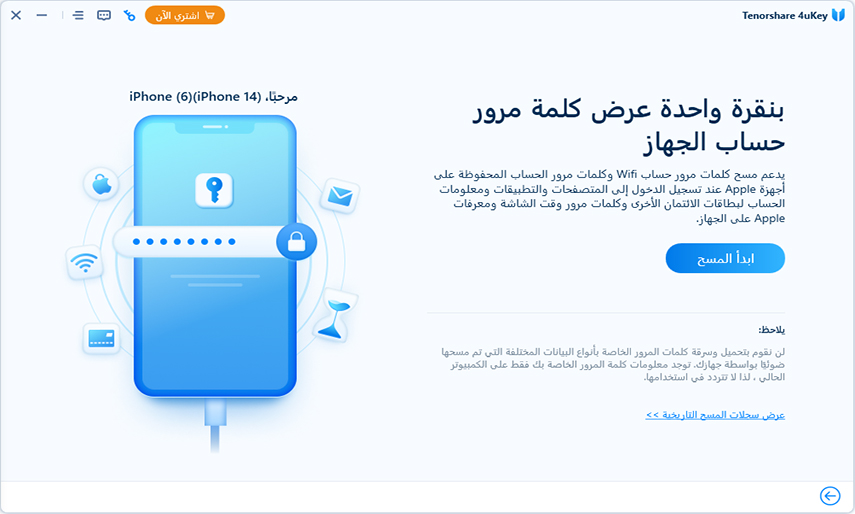
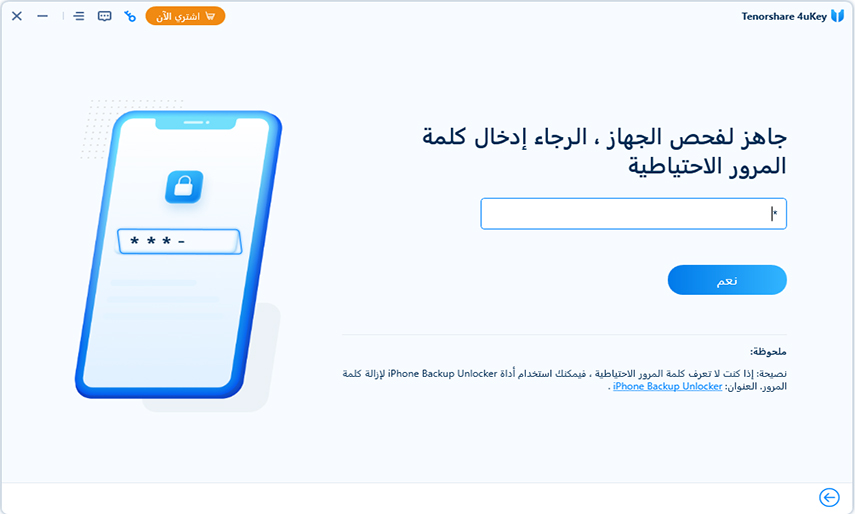
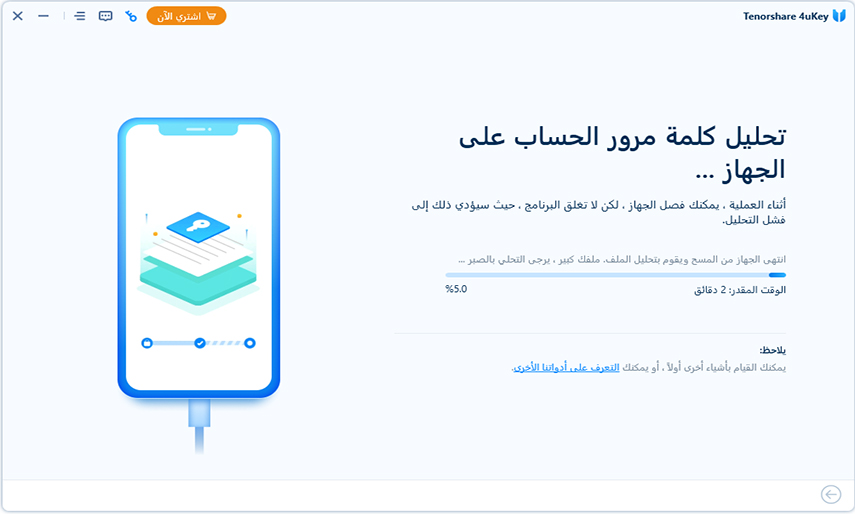
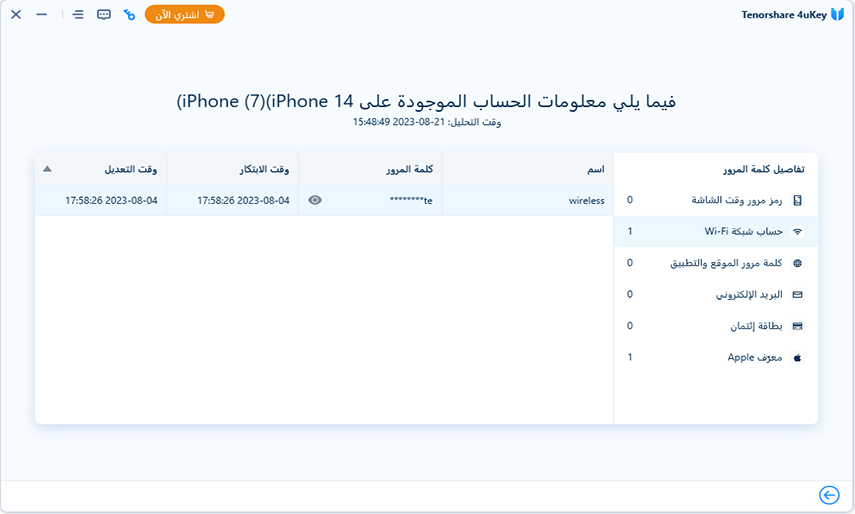
إذا كنت تريد تسجيل الخروج من Apple ID الخاص بك بدون كلمة مرور أو رقم هاتف، فيمكنك أيضًا استخدام "إزالة Apple ID" الخاص بـ Tenorshare 4uKey. وإليك كيفية استخدامه:
قم بتنزيل وتثبيت Tenorshare 4uKey مجانًا. قم بتوصيل جهاز الايفون الخاص بك بالكمبيوتر باستخدام كابل USB. ثم اختر "فتح Apple ID" > ميزة "تسجيل الخروج من Apple ID" في الصفحة التالية.
ملاحظات: سيتم دعم وظيفة تسجيل الخروج من Apple ID دون فقدان البيانات في الإصدار الأحدث.


بعد ذلك، تأكد من تعيين قفل الشاشة والمصادقة الثنائية. ثم ابدأ عملية إزالة Apple ID.

قد يستمر هذا لبضع دقائق. يرجى الانتظار حتى تتم عملية تسجيل الخروج من Apple ID دون فقدان البيانات.

تم الأمر، عندما ترى رسالة النجاح ويتم إعادة تشغيل جهاز الايفون الخاص بك، قم بإعداده واستخدم رمز دخول قفل الشاشة لتجاوز قفل التنشيط.

مواضيع ذات صلة: هل نسيت Apple ID؟ 7 حلول للعثور عليه/استعادته
هناك طريقة أخرى للعثور على كلمة مرور Apple ID الخاص بك دون إعادة تعيينها وهي التحقق من كلمات المرور المحفوظة في إعدادات جهازك. إذا قمت بتمكين ميزة iCloud Keychain، فسيقوم جهازك تلقائيًا بحفظ كلمات المرور الخاصة بك ومزامنتها عبر أجهزة Apple الخاصة بك، بما في ذلك كلمة مرور Apple ID.
للعثور على كلمة مرور Apple ID الخاص بك في الإعدادات، اتبع الخطوات التالية:
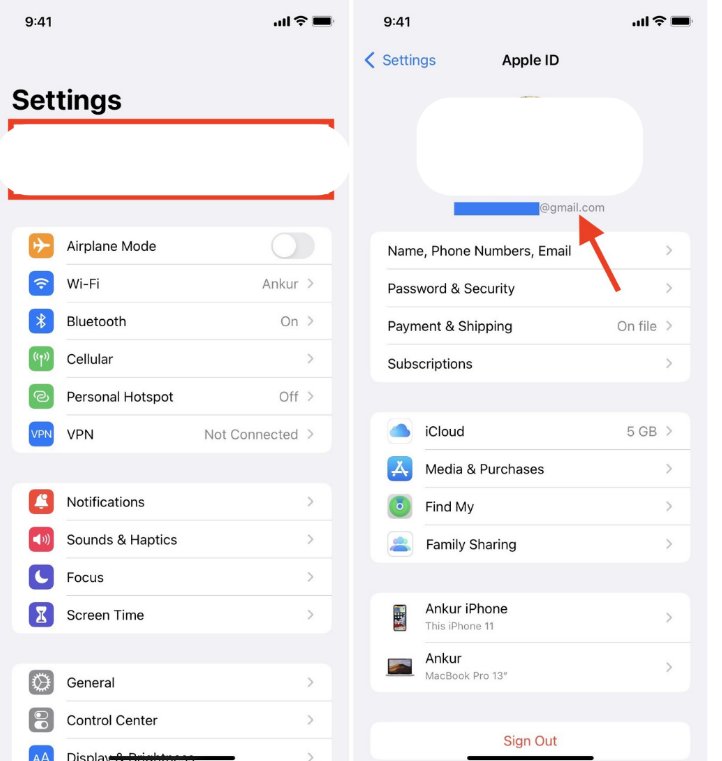
إذا كان لديك جهاز يعمل بنظام Mac، فيمكنك أيضًا العثور على كلمة مرور Apple ID الخاص بك دون إعادة تعيينها باستخدام تفضيلات النظام. يحتوي جهاز Mac الخاص بك أيضًا على ميزة سلسلة المفاتيح التي يمكنها تخزين كلمات المرور الخاصة بك ومزامنتها عبر أجهزة Apple، بما في ذلك كلمة مرور Apple ID الخاص بك.
للعثور على كلمة مرور Apple ID الخاص بك على جهاز Mac، اتبع هذه الخطوات لمعرفة كيفية ايجاد كلمة مرور Apple ID دون إعادة تعيينها على الايفون:
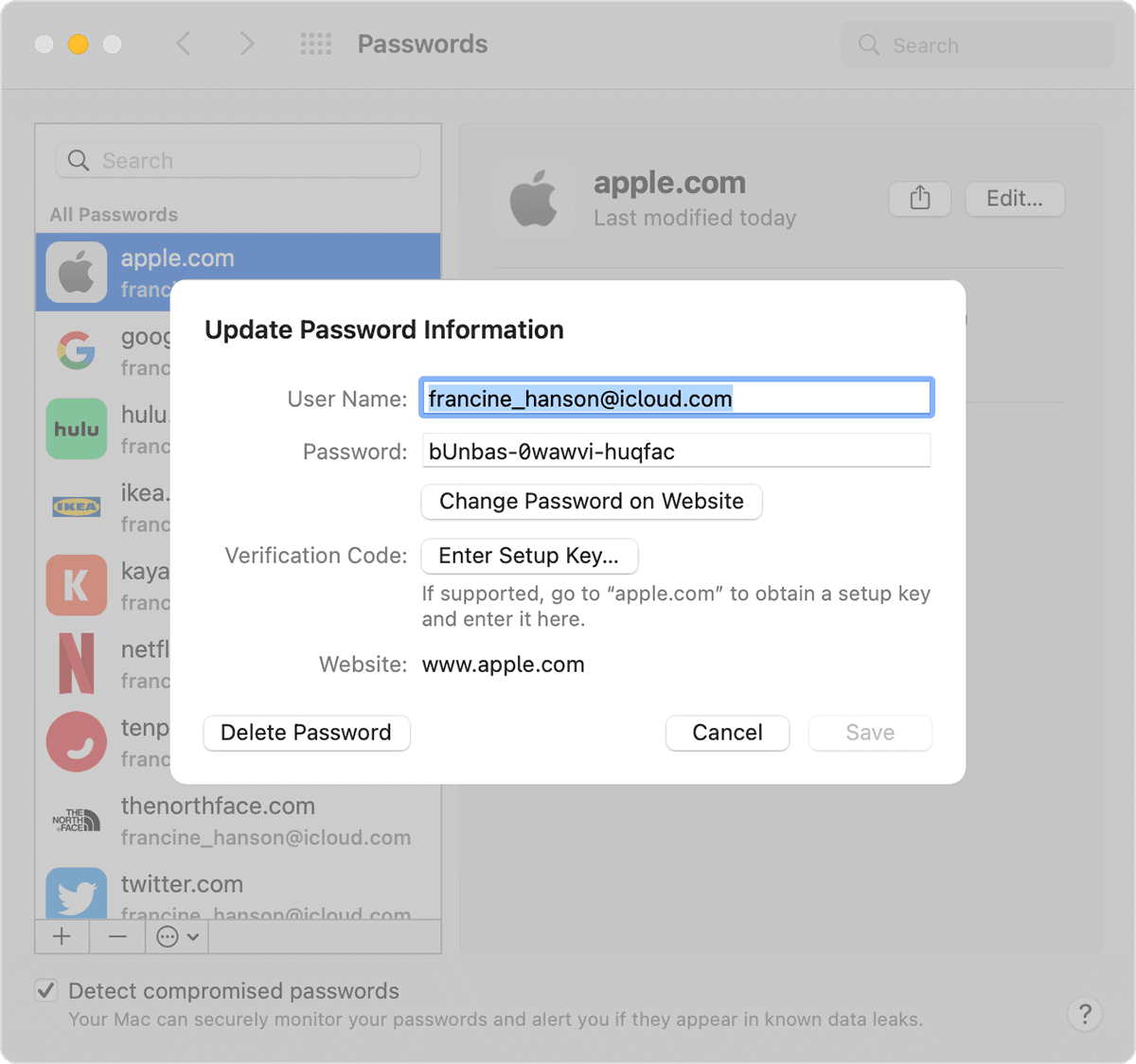
1. تأكد من كتابة كلمة مرور Apple ID بشكل صحيح. في بعض الأحيان، ربما أخطأت في كتابة كلمة المرور الخاصة بك أو استخدمت الكتابة بالأحرف الكبيرة بشكل خاطئ. تحقق من إعدادات لوحة المفاتيح وتأكد من استخدام اللغة والتخطيط الصحيحين. حاول إدخال كلمة المرور الخاصة بك مرة أخرى ومعرفة ما إذا كانت تعمل.
2. تحقق من متصفحاتك بحثًا عن كلمات مرور Apple ID المحفوظة. يمكنك التحقق من إعدادات المتصفح والبحث عن كلمات المرور المحفوظة. قد تجد كلمة مرور Apple ID الخاص بك هناك.
3. تحقق من أجهزة iOS الأخرى المتصلة بنفس Apple ID. إذا كان لديك أكثر من جهاز Apple يستخدم نفس Apple ID، فقد تتمكن من العثور على كلمة المرور الخاصة بك على جهاز آخر، مثل الايفون/الايباد/الماك.
يمكنك معرفة كلمة مرور Apple ID الخاص بك عن طريق التحقق من كلمات المرور المحفوظة في إعدادات جهازك وإعدادات المتصفح أو باستخدام أداة خارجية مثل Tenorshare 4ukey . يمكنك أيضًا استخدام تلميح كلمة المرور أو خيار "إظهار كلمة المرور" على جهاز Mac الخاص بك لرؤية كلمة المرور الخاصة بك.
نعم، يمكنك رؤية كلمة مرور Apple ID الخاص بك دون تغييرها باستخدام الطرق التي أظهرناها في هذه المقالة. لا تحتاج إلى إعادة تعيين كلمة المرور الخاصة بك أو التحقق من هويتك لرؤية كلمة المرور. ومع ذلك، إذا كنت تريد تغيير كلمة مرورك لأسباب أمنية، فيجب عليك اتباع الطرق المذكورة أعلاه.
إذا نسيت كلمة مرور معرف أبل الخاص بك ولم تنجح أي من الطرق المذكورة في هذه المقالة معك، فيمكنك استعادة كلمة المرور الخاصة بك عن طريق إعادة تعيينها. يمكنك إعادة تعيين كلمة المرور الخاصة بك باستخدام عنوان بريدك الإلكتروني أو رقم هاتفك أو أسئلة الأمان أو أي جهاز آخر.
قد يتم تخزين كلمة مرور Apple ID الخاص بك في أماكن مختلفة، اعتمادًا على كيفية استخدامها. على سبيل المثال، قد يتم تخزين كلمة المرور الخاصة بك في:
لقد أوضحنا لك في هذه المقالة كيفية ايجاد كلمة مرور Apple ID دون إعادة تعيينها باستخدام طرق مختلفة. نوصي بـ Tenorshare 4ukey كأفضل أداة للعثور على كلمة مرور Apple ID المخزنة وعرضها دون إعادة تعيينها عبر الإنترنت. يمكن أن يساعدك أيضًا في تسجيل الخروج من Apple ID دون فقدان البيانات، وإزالة Apple ID بدون كلمة مرور، والمزيد.

ثم اكتب تعليقك
بقلم خالد محمد
2025-12-19 / Unlock iPhone